Pokud chcete barevné zvýraznění na vašich manuálových stránkách podobné zvýraznění syntaxe v editoru, existují dva jednoduché způsoby, jak toho dosáhnout. Ukážeme vám oba!
Table of Contents
Barevné zvýraznění
Barevné zvýraznění usnadňuje čtení. Dokáže vyvolat detaily, takže je nepřelétáte a neuniknou vám. Většina moderních editorů podporuje zvýraznění syntaxe, které používá barvu k identifikaci a rozlišení různých prvků programovacího jazyka. Vyhrazená slova, proměnné, řetězce a čísla jsou obarveny, aby bylo snazší vizuálně analyzovat stránku nebo funkci kódu.
Mít tuto funkci v manuálových stránkách Linuxu by bylo velmi užitečné. Navzdory upřednostňování stručnosti jsou některé manuálové stránky velké, husté a obtížně přístupné. Cokoli, co usnadňuje jejich vizuální navigaci, je dobrá věc.
Popíšeme dva způsoby, jak můžete získat barevný efekt na manuálových stránkách. Jeden zahrnuje použití jiného pageru k jejich zobrazení, zatímco druhý vyžaduje předání hromady parametrů méně za běhu. Nejjednodušší způsob, jak toho dosáhnout, je vytvořit funkci shellu.
Nejvíce pager je prohlížeč souborů, jako více a méně, s vylepšenou manipulací s velmi širokými soubory. Automaticky také vybarvuje manuálové stránky.
Chcete-li nainstalovat většinu na Ubuntu, použijte tento příkaz:
sudo apt-get install most

Chcete-li nainstalovat většinu na Fedoru, zadejte:
sudo dnf install most

Chcete-li nainstalovat většinu na Manjaro, zadejte:
sudo pacman -Syu most

Abychom Linuxu řekli, aby používal většinu jako výchozí pager, musíme exportovat hodnotu proměnné prostředí PAGER.
Zadáme následující:
export PAGER=“most”

To však funguje pouze do té doby, než zavřete okno terminálu. Aby byla tato změna trvalá, musíme ji přidat do souboru „.bashrc“ (uděláme to jako poslední řádek v souboru):
gedit .bashrc

Přidáme řádek, uložíme naše změny a poté zavřeme editor.
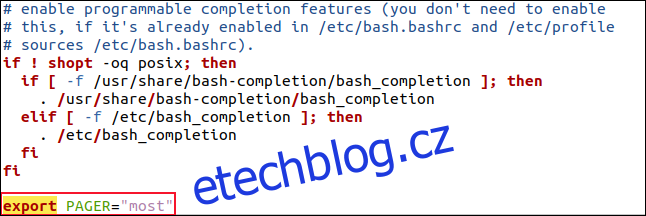
Aby byl obsah upraveného souboru „.bashrc“ aktivní, zavřeme a znovu otevřeme okno terminálu.
Aby bylo okno terminálu otevřené, použijeme příkaz source, který lze zkrátit na tečku (.). Díky tomu bude shell číst obsah upraveného souboru „.bashrc“.
Zadáme následující:
. .bashrc

Barevné mužské stránky
Otevřeme manuálovou stránku a uvidíme, jak vypadá:
man grep

Manuálová stránka se otevře jako obvykle, ale nyní má text zvýrazněný jinými barvami.
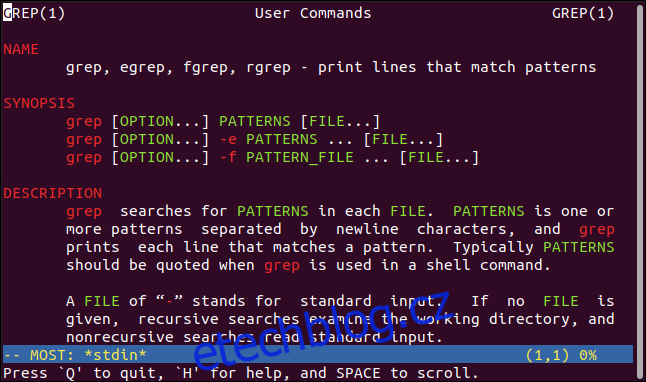
Přejděte dolů a uvidíte, jak jsou zbarveny různé prvky stránky.
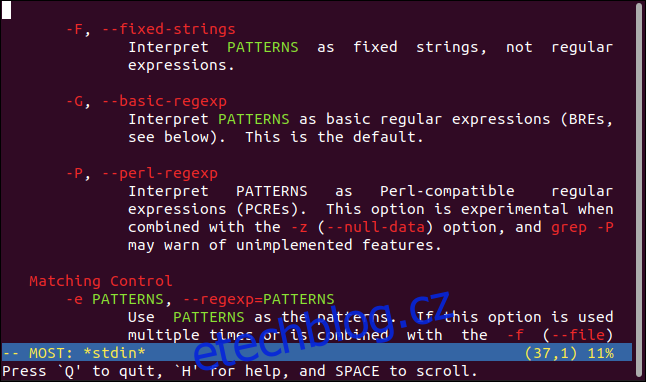
Používání většiny je velmi podobné použití méně, ale existují určité rozdíly. Stiskněte nejvíce H pro zobrazení seznamu klávesových zkratek a jejich funkcí.
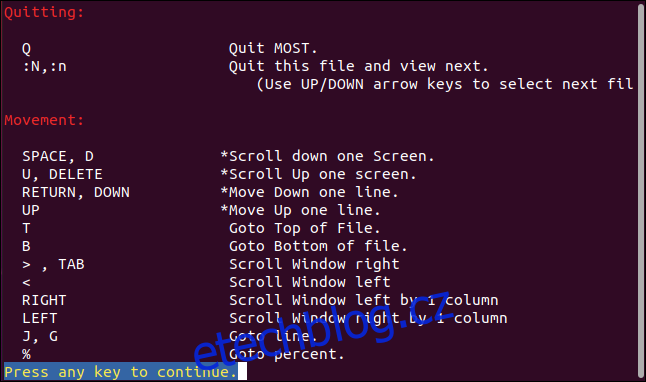
Použití barvy s méně
Pokud nechcete instalovat další pager nebo se musíte učit nové stisky kláves, existuje trik, pomocí kterého můžete méně používat barvy. Existují různé způsoby, jak to udělat, ale my se budeme zabývat nejrychlejším a nejjednodušším způsobem.
Tato metoda využívá Americký národní normalizační institut (ANSI) barevné kódy k ovládání souvisejících efektů na obrazovce staré a většinou zaniklé nastavení termcap.
Ty byly kdysi používány ke specifikaci toho, jak by počítačové terminály různých značek a modelů měly interpretovat příkazy zobrazení. Softwarové balíčky také měly svá vlastní nastavení termcap a méně jich má také.
Zde jsou definice nastavení méně termcap:
LESS_TERMCAP_md: Spuštění efektu tučného písma (dvojité jas).
LESS_TERMCAP_me: Zastavit efekt tučného písma.
LESS_TERMCAP_us: Spustit efekt podtržení.
LESS_TERMCAP_ue: Zastavit efekt podtržení.
LESS_TERMCAP_so: Spuštění efektu zvýraznění (podobně jako obrácený text).
LESS_TERMCAP_se: Zastavení efektu vyčnívání (podobně jako obrácený text).
Opět je nastavíme pro ovládání barevných kombinací pomocí American National Standard Institute (ANSI) barevné kódy.
Formát barevného kódu je snadno čitelný, jakmile mu porozumíte:
Písmeno „e“ na začátku označuje sekvenci jako řídicí kód nebo escape sekvenci.
„m“ na konci příkazu sekvence označuje konec příkazu. To také způsobí, že řídicí kód bude aktivován.
Čísla mezi „[” and “m” dictate which colors will be used. The colors are identified by number. Some numbers represent background colors and some represent foreground (text) colors.
These are the codes we’ll use to start a color sequence, and how to turn them all off:
‘e[01;31m’: Black background, red text.
‘e[01;32m’: Black background, green text.
‘e[45;93m’: Magenta background, bright yellow text.
’‘e[0m’: Turn off all effects.
We’re going to wrap all of this in a shell function we’ll call man. It will set these values for us, and then call the real man program.
If you’ve already got some shell functions defined in another file, you can add this one to that file. Otherwise, copy the following text into the bottom of your “.bashrc” file:
man() {
LESS_TERMCAP_md=$'e[01;31m'
LESS_TERMCAP_me=$'e[0m'
LESS_TERMCAP_us=$'e[01;32m'
LESS_TERMCAP_ue=$'e[0m'
LESS_TERMCAP_so=$'e[45;93m'
LESS_TERMCAP_se=$'e[0m'
command man "[email protected]" }
gedit .bashrc

Vložte funkci na konec vašeho souboru „.bashrc“.
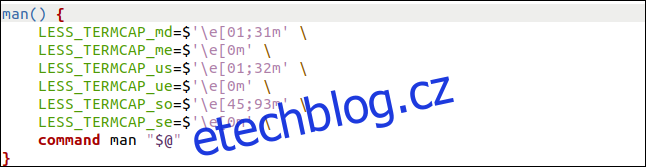
Uložte změny a zavřete editor. Nyní potřebujeme přečíst soubor „.bashrc“, aby byla funkce shell aktivní, takže napíšeme:
. .bashrc

Nyní, když spustíme manuálovou stránku, bude vybarvena méně:
man chmod

Otevře se manuálová stránka s barevným zvýrazněním.
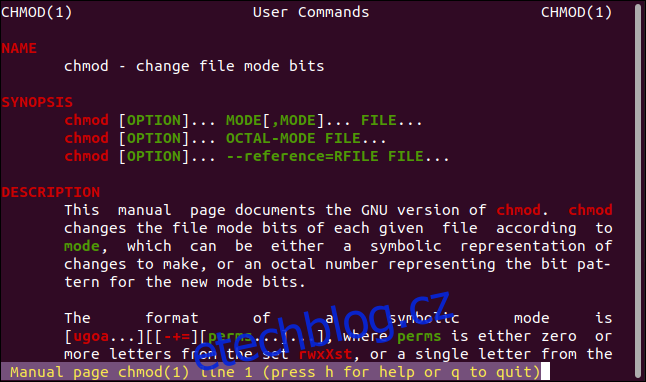
Zpětně, žlutá na purpurové možná nebyl nejlepší nápad. Naštěstí si můžete barevné kódy vyladit podle svých představ.
Není to jen hezké
Je snadné procházet dlouhou manuálovou stránkou a vynechat důležitou informaci, jako je možnost nebo parametr, protože se ztrácí v moři textu.
Nyní budou názvy parametrů a možností zvýrazněny a mnohem snáze je najdete.

